Execute R Script
Penting
Dukungan untuk Studio Azure Machine Learning (klasik) akan berakhir pada 31 Agustus 2024. Sebaiknya Anda transisi ke Azure Machine Learning sebelum tanggal tersebut.
Mulai 1 Desember 2021, Anda tidak akan dapat membuat sumber daya Studio Azure Machine Learning (klasik) baru. Hingga 31 Agustus 2024, Anda dapat terus menggunakan sumber daya Pembelajaran Mesin Studio (klasik) yang ada.
- Lihat informasi tentang memindahkan proyek pembelajaran mesin dari ML Studio (klasik) ke Azure Machine Learning.
- Pelajari selengkapnya tentang Azure Machine Learning.
ML Dokumentasi Studio (klasik) sedang berhenti dan mungkin tidak diperbarui di masa mendatang.
Menjalankan skrip R dari eksperimen Pembelajaran Mesin Studio (klasik)
Kategori: Modul Bahasa R
Catatan
Berlaku untuk: hanya Pembelajaran Mesin Studio (klasik)
Modul seret dan letakkan serupa tersedia di perancang Azure Machine Learning.
Ringkasan Modul
Artikel ini menjelaskan cara menggunakan modul Execute R Script di Pembelajaran Mesin Studio (klasik), untuk memanggil dan menjalankan kode R dalam eksperimen Anda.
Dengan menambahkan kode R ke modul ini, Anda dapat melakukan berbagai tugas yang disesuaikan yang tidak tersedia di Studio (klasik). Contohnya:
- Membuat transformasi data kustom
- Menggunakan metrik Anda sendiri untuk mengevaluasi prediksi
- Membangun model menggunakan algoritma yang tidak diimplementasikan sebagai modul mandiri di Studio (klasik)
Versi R yang didukung di Studio (klasik)
Studio (klasik) mendukung distribusi khas R yang tersedia dari CRAN, dan Microsoft R Open (MRO), yang mencakup semua paket R dasar, ditambah paket Revo.
Anda dapat menentukan versi R mana yang akan digunakan dalam eksperimen. Namun, Anda tidak dapat menginstal versi R lainnya ke ruang kerja Anda.
Kami menyarankan agar Anda menentukan paket mana yang Anda butuhkan sebelum memilih distribusi R. Beberapa paket tidak kompatibel dengan CRAN R dan Microsoft R Open.
Catatan
Saat ini, modul Buat Model R terbatas pada versi R tertentu. Oleh karena itu, jika Anda menggunakan model R kustom dalam eksperimen Anda, modul Execute R Script apa pun dalam eksperimen yang sama juga harus menggunakan versi R yang sama. Temukan versi R yang didukung di artikel berikut, Paket R Didukung oleh Pembelajaran Mesin Studio (klasik).
Paket R yang didukung
Lingkungan R di Pembelajaran Mesin memiliki lebih dari 500 paket R yang sudah diinstal. Tentu saja, tidak semua dimuat secara default, tetapi Anda dapat dengan mudah memuatnya sebagai bagian dari kode R Anda.
Untuk mendapatkan daftar semua paket saat ini, tambahkan kode berikut ke modul Jalankan Skrip R dan jalankan modul.
data.set <- data.frame(installed.packages())
maml.mapOutputPort("data.set")
Topik ini mencantumkan paket yang didukung di Pembelajaran Mesin, dan kompatibilitasnya dengan CRAN R dan Microsoft R Open, lihat Paket R yang Didukung oleh Pembelajaran Mesin Studio (klasik).
Menginstal paket R baru
Anda menginstal paket R baru ke ruang kerja Anda dengan menggunakan modul Jalankan Skrip R . Paket harus diunggah dalam format zip. Saat eksperimen Anda dimuat ke lingkungan runtime Azure, paket dibongkar dan ditambahkan ke lingkungan R di ruang kerja eksperimen Anda. Untuk informasi selengkapnya, lihat Cara menginstal paket R baru
Paket yang telah dibongkap tidak bertahan di ruang kerja saat eksperimen tidak berjalan. Untuk alasan ini, paket R tambahan yang Anda rencanakan untuk digunakan harus tersedia di ruang kerja Anda, atau di penyimpanan Azure, dalam format zip.
Paket tidak dapat dibagikan di seluruh instans terpisah dari modul Jalankan Skrip R , karena setiap modul mungkin dimuat ke dalam kontainer yang berbeda pada durasi. Namun, Anda dapat berbagi objek R di antara modul dengan mengeksposnya sebagai himpunan data. Untuk informasi selengkapnya, lihat Meneruskan objek R antar modul.
Eksperimen sampel
Ada banyak contoh skrip R kustom di Galeri Azure AI:
Performa siswa: Menggunakan skrip R kustom untuk menggabungkan hasil evaluasi untuk beberapa model ke dalam satu himpunan data. Sampel ini juga menggunakan kode R dalam modul Jalankan Skrip R untuk menghitung 16 kolom yang bergantung pada waktu.
Kanker payudara: Menggunakan kode kustom dalam modul Jalankan Skrip R untuk mereplikasi contoh positif dan menggabungkan metrik.
Prakiraan rangkaian waktu: Sampel ini menggunakan Execute R Script untuk menghasilkan metrik kustom, lalu menggabungkannya ke dalam satu tabel dengan menggunakan modul Tambahkan Baris .
Cara mengonfigurasi Execute R Script
Untuk mengonfigurasi modul Execute R Script , Anda menyediakan sekumpulan input opsional dan kode R yang akan dijalankan di ruang kerja.
Anda juga dapat menambahkan file yang berisi kode R tambahan, jika Anda menyiapkannya dalam file arsip zip untuk lampiran ke input bundel Skrip .
Untuk menginstal paket tambahan apa pun, sertakan dalam file arsip zip.
Tambahkan modul Jalankan Skrip R ke eksperimen Anda. Anda dapat menemukan modul ini di Pembelajaran Mesin Studio (klasik), di grup Modul Bahasa R.
Koneksi input apa pun yang diperlukan oleh skrip. Input dapat mencakup data, paket R yang Anda tambahkan ke ruang kerja Anda dalam format file zip, dan kode R tambahan.
Himpunan data1: Input pertama adalah tempat Anda melampirkan himpunan data utama (opsional). Himpunan data input harus diformat sebagai file CSV, TSV, atau ARFF, atau Anda dapat menyambungkan himpunan data Pembelajaran Mesin.
Himpunan data2: Input kedua (opsional) mendukung penambahan himpunan data kedua. Himpunan data ini juga harus diformat sebagai file CSV, TSV, atau ARFF, atau Anda dapat menyambungkan himpunan data Pembelajaran Mesin.
Bundel Skrip: Input ketiga, yang bersifat opsional, mengambil file dalam format .ZIP. File zip dapat berisi beberapa file dan beberapa jenis file. Misalnya, arsip zip mungkin berisi kode R dalam file skrip, objek R untuk digunakan oleh skrip, paket R yang sendiri disertakan dalam format .ZIP, atau himpunan data dalam salah satu format yang didukung.
Ketik skrip R ke dalam kotak teks Skrip R . Ini adalah cara termampu untuk bekerja dengan himpunan data pada simpul input.
Untuk membantu Anda memulai, kotak teks Skrip R telah diisi sebelumnya dengan kode sampel berikut, yang dapat Anda edit atau ganti.
# Map 1-based optional input ports to variables dataset1 <- maml.mapInputPort(1) # class: data.frame dataset2 <- maml.mapInputPort(2) # class: data.frame # Contents of optional Zip port are in ./src/ # source("src/yourfile.R"); # load("src/yourData.rdata"); # Sample operation colnames(dataset2) <- c(dataset1['nombre_columna'])$nombre_columna; data.set = dataset2; # You'll see this output in the R Device port. # It'll have your stdout, stderr and PNG graphics device(s). # Select data.frame to be sent to the output Dataset port maml.mapOutputPort("data.set");Untuk informasi selengkapnya tentang cara menggunakan input dan menulis ke output, lihat Sampel kode R dalam topik ini.
Catatan
Kode R yang berjalan dengan baik di alat eksternal mungkin memerlukan perubahan kecil untuk dijalankan dalam eksperimen Azure ML. Misalnya, data input yang Anda berikan dalam format CSV harus secara eksplisit dikonversi ke himpunan data sebelum Anda dapat menggunakannya dalam kode Anda. Jenis data dan kolom yang digunakan dalam bahasa R juga berbeda dalam beberapa cara dari jenis data dan kolom yang digunakan dalam Pembelajaran Mesin. Untuk detailnya, lihat bagian Catatan Teknis .
Modul Jalankan Skrip R berjalan di kotak pasir lingkungan R, tidak disarankan untuk mengatur koneksi HTTP/SQL dalam modul ini.Benih Acak: Ketik nilai untuk digunakan di dalam lingkungan R sebagai nilai seed acak. Parameter ini sama dengan pemanggilan
set.seed(value)dalam kode R.Versi R: Pilih versi R untuk dimuat di ruang kerja.
CRAN R 3.1.0: Situs Web Jaringan Arsip R Komprehensif adalah repositori untuk bahasa sumber terbuka R. Untuk informasi selengkapnya, lihat situs Web CRAN.
Microsoft R Open 3.2.2: MRO adalah distribusi R yang ditingkatkan dari Microsoft Corporation. Ini adalah platform sumber terbuka berdasarkan mesin sumber terbuka R dan sepenuhnya kompatibel dengan semua paket R, skrip, dan aplikasi yang berfungsi dengan versi R yang sama. Namun, MRO memberikan peningkatan performa dibandingkan dengan distribusi R standar karena penggunaan pustaka matematika multi-utas berkinerja tinggi. Untuk informasi selengkapnya, lihat Microsoft R Open.
Anda tidak dapat menginstal versi R lainnya ke ruang kerja Anda.
Pembelajaran Mesin mendukung beberapa versi R, tetapi hanya satu versi yang dapat digunakan dalam eksperimen apa pun.
Jalankan eksperimen, atau pilih modul Jalankan Skrip R dan klik Jalankan yang dipilih.
Hasil
Modul dapat mengembalikan beberapa output.
- Untuk mendapatkan himpunan data kembali, kode R Anda harus mengembalikan satu R data.frame.
- Anda dapat menampilkan gambar di perangkat grafis R, yang ditampilkan di area log Pembelajaran Mesin Studio (klasik).
- Untuk mempertahankan gambar, Anda dapat menulisnya ke file, atau menserialisasikannya ke format tabular.
- Anda dapat menyimpan objek ke ruang kerja Anda.
- Pesan dan kesalahan standar dari R dikembalikan ke log modul.
(1) Himpunan Data Hasil
Output ini berisi bingkai data yang dihasilkan oleh kode R dalam modul.
Anda hanya dapat menghasilkan satu bingkai data. Objek tabular lainnya harus dikonversi ke bingkai data menggunakan fungsi R. Output bingkai data oleh kode R modul secara otomatis dikonversi ke format Tabel Data internal.
Untuk memverifikasi bahwa objek yang dikembalikan kompatibel dengan Studio (klasik), gunakan
is.data.frame, yang harus mengembalikan True.Untuk mengembalikan objek R lainnya, coba serialisasi objek ke dalam array byte, atau gunakan fungsi yang mengembalikan data yang diinginkan sebagai
data.frame.
(2) Perangkat R
Perangkat R mendukung output konsol (output standar dan kesalahan standar) dan tampilan grafik PNG menggunakan interpreter R.
Untuk melihat pesan yang dikirim ke konsol R (Output Standar dan Kesalahan Standar), klik kanan modul setelah selesai berjalan, pilih Perangkat R, dan pilih Visualisasikan.
Untuk melihat grafik yang dihasilkan pada port Perangkat R, klik kanan modul setelah selesai berjalan, pilih Perangkat R, dan pilih Visualisasikan.
Misalnya, gambar berikut dihasilkan hanya oleh beberapa baris kode R.
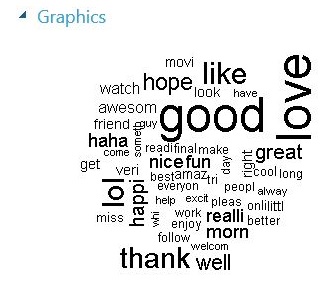
Anda dapat menemukan sampel ini dan terkait di Galeri Azure AI.
- Untuk menyimpan gambar yang dihasilkan oleh modul Jalankan Skrip R , klik kanan gambar dan simpan salinan lokal. Atau, Anda dapat menggunakan panggilan ke salah satu fungsi perangkat grafis R untuk menulis file gambar ke akun penyimpanan blob Azure yang terkait dengan eksperimen, seperti yang dijelaskan dalam contoh ini.
Contoh skrip R dan tips R
Ada banyak cara agar Anda dapat memperluas eksperimen dengan menggunakan skrip R kustom. Bagian ini menyediakan kode sampel untuk beberapa tugas umum.
Menambahkan skrip R sebagai input
Modul Jalankan Skrip R mendukung penggunaan file skrip R arbitrer sebagai input, asalkan disiapkan terlebih dahulu dan diunggah ke ruang kerja Anda sebagai bagian dari file ZIP.
Untuk mengunggah file ZIP yang berisi kode R ke ruang kerja Anda, klik Baru, klik Himpunan Data, lalu pilih Dari file lokal dan opsi file Zip .
Setelah Anda mengunggah paket zip ke Studio (klasik), verifikasi bahwa file zip tersedia di daftar Himpunan Data Tersimpan , lalu sambungkan himpunan data ke port input Bundel Skrip .
Jika file zip Anda berisi paket R yang belum diinstal di Pembelajaran Mesin Studio (klasik), Anda harus menginstal paket R sebagai bagian dari kode kustom dalam modul Jalankan Skrip R. Semua file yang terkandung dalam file ZIP tersedia selama durasi eksperimen.
Jika file bundel skrip berisi struktur direktori, struktur dipertahankan. Namun, Anda harus mengubah kode Anda untuk menambahkan src direktori ke jalur.
Membuat gambar, model, dan objek lainnya
Jika Anda perlu menghasilkan gambar, atau objek R arbitrer lainnya, Anda dapat menserialisasikannya ke dalam array byte lalu sebagai data.frame seperti yang ditunjukkan dalam contoh ini:
as.data.frame(as.integer(serialize(g,con=NULL)));
Graph bingkai data dari https://igraph.org/r/ pustaka tidak mendukung serialisasi sebagai bingkai data. Sebagai gantinya get.data.frame , gunakan fungsi dalam igraph paket untuk memasukkan informasi tepi dan puncak ke dalam bingkai data.
vertices <- get.data.frame(g, what="vertices")
Anda kemudian dapat mengembalikan objek grafik sebagai data.frame yang bisa Anda dapatkan dari modul Jalankan Skrip R .
edges <- get.data.frame(g, what="edges")
Baca dari input dan tulis ke output
Contoh berikut menunjukkan cara menggunakan port input dan output. Ini membaca data input sebagai tabel, dan menambahkan salinan tabel itu sendiri, secara efektif menggandakan ukuran tabel. Hasilnya kemudian dikirim ke port output.
# Map existing dataset to first input port
dataset1 <- maml.mapInputPort(1) # class: data.frame
# Concatenate dataset1 to dataset 1
newdataset = rbind(dataset1, dataset1)
# Send the combined dataset to the output port
maml.mapOutputPort("newdataset");
Membaca file ZIP sebagai input
Contoh ini menunjukkan cara menambahkan himpunan data ke Pembelajaran Mesin Studio (klasik) dalam format zip lalu menggunakan data sebagai input ke modul Jalankan Skrip R.
- Buat file data dalam format CSV, dan beri nama "mydatafile.csv".
- Buat file .ZIP dan tambahkan file CSV ke arsip.
- Upload file zip ke ruang kerja Pembelajaran Mesin Anda seperti yang dijelaskan di sini: Buka Kemasan Himpunan Data Zip.
- Sambungkan himpunan data yang dihasilkan ke input ScriptBundle dari modul Execute R Script Anda. Dengan kata lain, jangan membongurnya!
- Dengan menggunakan kode berikut, baca data CSV dari file zip. Tentukan pengodean yang digunakan dalam file data jika perlu, untuk menghindari kesalahan nanti.
mydataset=read.csv("src/newdata.csv",encoding="UTF-8");
nrow(mydataset);
ncol(mydataset);
# Map new dataset to the first output port
maml.mapOutputPort("mydataset");
Catatan
Semua data yang diteruskan ke modul Jalankan Skrip R dikonversi ke data.frame format untuk digunakan dengan kode R Anda. Ini berlaku untuk data apa pun yang kompatibel dengan DataTable format yang digunakan oleh Pembelajaran Mesin, termasuk file CSV, file ARFF, dan sebagainya.
Mereplikasi baris
Sampel ini menunjukkan cara mereplikasi sampel positif dalam himpunan data dengan faktor 20, untuk menyeimbangkan sampel.
dataset <- maml.mapInputPort(1)
data.set <- dataset[dataset[,1]==-1,]
pos <- dataset[dataset[,1]==1,]
for (i in 1:20) data.set <- rbind(data.set,pos)
row.names(data.set) <- NULL
maml.mapOutputPort("data.set")
Memanggil pelajar kustom berdasarkan paket Arules
Anda dapat menginstal paket R baru ke ruang kerja Pembelajaran Mesin Anda dengan mengunggahnya sebagai file .ZIP, seperti yang dijelaskan di sini. Kode berikut menunjukkan cara menggunakan paket yang diunggah.
Asumsikan bahwa
arulespaket danarulesViztelah ditambahkan ke ruang kerja.Koneksi file .ZIP yang diunggah ke port input ketiga modul Jalankan Skrip R.
Dalam kotak teks Skrip R , gunakan yang berikut ini untuk memanggil algoritma aturan asosiasi prioritas yang disediakan oleh paket
Arulesbahasa R , dan terapkan pelajar dalam tugas analisis kemanjang pasar.
library("arules")
library("arulesViz")
dataset <- read.transactions(file="src/SalesReport.csv", rm.duplicates= TRUE, format="single",sep=",",cols =c(1,2))
#dataset <- sapply(dataset,as.factor)
basket <- apriori(dataset,parameter = list(sup = 0.5, conf = 0.9,target="rules"));
inspect(basket)
# if this is not NULL i.e. if there are rules
plot(basket)
Memanggil pelajar Naïve Bayes kustom
Contoh ini menunjukkan cara memanggil pustaka R yang tidak disertakan dalam Studio (klasik).
Upload file zip yang berisi
e1071pustaka ke ruang kerja Anda.Koneksi file .ZIP yang diunggah ke port input ketiga modul Jalankan Skrip R.
Dalam kotak teks Skrip R , gunakan kode berikut untuk mengimplementasikan pelajar Naïve Bayes.
library(e1071) features <- get.feature.columns(dataset) labels <- get.label.column(dataset) train.data <- data.frame(features, labels) feature.names <- get.feature.column.names(dataset) names(train.data) <- c(feature.names, "Class") model <- naiveBayes(Class ~ ., train.data)
Memanggil skor Naïve Bayes kustom
Jika Anda memiliki model yang sudah ada yang dibuat oleh e1071 pustaka, Anda dapat memanggil scorer kustom yang disediakan oleh e1071 pustaka.
Namun, untuk melakukan penilaian dalam instans terpisah dari modul Jalankan Skrip R , Anda harus menyediakan file zip yang berisi e1071 pustaka sebagai input ke modul penilaian juga, dan memuat pustaka. Itu karena setiap modul berjalan secara independen dalam kontainer.
library(e1071)
features <- get.feature.columns(dataset)
scores <- predict(model, features)
Semua modul R yang disertakan dalam satu eksperimen harus menggunakan versi runtime R yang sama. Anda tidak dapat mencampur versi R, seperti menggunakan CRANR dalam satu modul dan Microsoft R Open di modul lain.
Menulis file grafis
Meskipun Studio (klasik) mendukung tampilan file PNG menggunakan port output Perangkat R, Anda mungkin ingin menghasilkan hasilnya sebagai file PDF dalam blob di Azure Storage digunakan untuk pelaporan.
Contoh ini menunjukkan cara menggunakan Execute R Script untuk menghasilkan bagan sebagai file PDF.
Tambahkan Jalankan Skrip R ke eksperimen.
Buat file PDF dasar sebagai bagian dari skrip R Anda, dan kembalikan string file PDF yang dikodekan Base64 dari modul Jalankan Skrip R .
d <- maml.mapInputPort(1) d$dteday <- as.numeric(d$dteday) pdf() plot(d) dev.off() library(caTools) b64ePDF <- function(filename) { maxFileSizeInBytes <- 5 * 1024 * 1024 # 5 MB return(base64encode(readBin(filename, "raw", n = maxFileSizeInBytes))) } d2 <- data.frame(pdf = b64ePDF("Rplots.pdf")) maml.mapOutputPort("d2");Teruskan output ini ke modul Ekspor Data , dan simpan nilai biner ke penyimpanan blob Azure.
Meneruskan objek R di antara modul Execute R Script
Anda dapat meneruskan objek R di antara instans modul Jalankan Skrip R dengan menggunakan mekanisme serialisasi internal. Contoh ini mengasumsikan bahwa Anda ingin memindahkan objek R bernama A antara dua modul Jalankan Skrip R .
Tambahkan modul Jalankan Skrip R pertama ke eksperimen Anda, dan ketik kode berikut di kotak teks Skrip R untuk membuat objek
Aberseri sebagai kolom dalam Tabel Data output modul:serialized <- as.integer(serialize(A,NULL)) data.set <- data.frame(serialized,stringsAsFactors=FALSE) maml.mapOutputPort("data.set")Konversi eksplisit ke jenis bilangan bulat diperlukan karena fungsi serialisasi menghasilkan data dalam format R
Raw, yang tidak didukung oleh Pembelajaran Mesin.Tambahkan instans kedua modul Execute R Script, dan sambungkan ke port output modul sebelumnya.
Ketik kode berikut dalam kotak teks Skrip R untuk mengekstrak objek
Adari Tabel Data input.dataset <- maml.mapInputPort(1) A <- unserialize(as.raw(dataset$serialized))
Pasang paket R baru
Anda dapat menambahkan paket R yang tidak diinstal secara default di Pembelajaran Mesin. Menambahkan paket baru memerlukan langkah-langkah berikut:
- Dapatkan biner Windows untuk paket, dalam format zip.
- Zip paket yang diinginkan dan dependensi apa pun ke dalam satu file arsip terkompresi baru dengan ekstensi .ZIP.
- Upload file zip sebagai himpunan data ke ruang kerja Anda.
- Koneksi himpunan data baru ke modul Jalankan Skrip R.
- Instal paket menggunakan skrip R dalam modul.
Prosedur berikut menambahkan paket baru bersama dengan dependensinya.
Unduh file zip untuk paket yang ingin Anda impor ke Pembelajaran Mesin. Pastikan untuk mendapatkan versi Windows dari file zip.
Catatan
Jika Anda telah mengekstrak paket R yang ingin Anda gunakan di ruang kerja, Anda harus melakukan zip ulang paket, atau menyediakan file ZIP asli saat Anda dapat mengunggah paket R ke Studio (klasik).
Periksa dependensi apa pun dan apakah paket memerlukan paket lain yang belum ada di Azure ML Studio (klasik), unduh dalam format zip dan tambahkan ke file arsip.
Klik kanan file zip untuk paket yang ingin Anda unggah, serta dependensinya, klik Kirim ke, lalu pilih Folder terkompresi (zip).
Tip
Folder terkompresi harus berisi setidaknya satu file zip dengan paket target, ditambah file zip tambahan yang berisi paket yang diperlukan.
Upload satu file ZIP yang berisi semua paket (serta file kode R opsional atau file data) ke ruang kerja Studio (klasik).
Anda melakukan ini seperti anda akan mengunggah himpunan data: Klik Baru, klik Himpunan Data, lalu pilih Dari file lokal dan opsi file Zip .
Buka daftar Himpunan Data Tersimpan , klik Himpunan Data Saya, dan verifikasi bahwa file zip tersedia.
Seret ke eksperimen Anda, klik kanan himpunan data, dan pilih Visualisasikan untuk melihat file yang disertakan dalam folder zip. Nama file yang Anda lihat di daftar Konten adalah nama yang harus Anda referensikan saat menginstal paket.
Misalnya, Anda telah mengunggah file bernama
NewRPackage.zip, yang berisi tiga paket R bernama001.zip,002.zip, dan003.zip. Dalam daftar Himpunan data , nama himpunan data akan menjadiNewRPackage.zip, dengan konten001.zip,002.zip, dan003.zip.Koneksi himpunan data (
NewRPackage.zip) ke port input Bundel Skrip.Pada titik ini, folder zip luar diekstrak ke dalam kotak pasir ruang kerja, di jalur
src. Anda sekarang akan memiliki paket berikut yang tersedia untuk Anda:src\001.zipsrc\002.zipsrc\003.zip
Untuk menginstal paket R, Anda mengekstrak setiap paket dari file zipnya, lalu memuat pustaka yang terkandung.
Misalnya, dengan asumsi file
src\001.zipberisi paketcode001R kustom , Anda akan menjalankan skrip berikut:# install R package contained in src\001.zip install.packages("src/001.zip", lib = ".", repos = NULL, verbose = TRUE) library(code001, lib.loc=".", verbose=TRUE)Ulangi proses penginstalan untuk paket yang diperlukan.
# install R package contained in src\002.zip install.packages("src/002.zip", lib = ".", repos = NULL, verbose = TRUE) library(code002, lib.loc=".", verbose=TRUE) # install R package contained in src\003.zip install.packages("src/003.zip", lib = ".", repos = NULL, verbose = TRUE) library(code003, lib.loc=".", verbose=TRUE)Catatan
Jika ada dependensi di antara beberapa paket yang diinstal, pastikan untuk menginstal paket yang diperlukan terlebih dahulu, atau Anda mungkin mendapatkan kesalahan.
Penginstalan semua paket R harus dilakukan sebagai bagian dari eksperimen, untuk memastikan bahwa semua paket yang diperlukan disertakan dalam ruang kerja yang dikirim ke antrean pekerjaan Azure saat eksperimen Anda dijalankan.
Paket di ruang kerja tidak dipertahankan setelah eksperimen berjalan atau setelah Anda menutup sesi Anda. Namun, paket apa pun yang telah Anda unggah sebagai file zip dapat dengan cepat diekstraksi dan digunakan saat Anda menjalankan kembali eksperimen.
Catatan teknis
Mengoptimalkan performa R di Studio (klasik)
Memori default saat ini adalah 14 GB. Anda mungkin mengalami pesan kesalahan di luar memori jika Anda mencoba memanipulasi bingkai data yang sangat besar dengan menggunakan modul Jalankan Skrip R .
Untuk meningkatkan jumlah memori yang digunakan oleh skrip R, Anda dapat menggunakan baris yang mirip dengan ini di awal skrip:
memory.limit(56000)
Kode R yang ditentukan pengguna dijalankan oleh penerjemah R 64-bit yang berjalan di Azure menggunakan komputer virtual A8 dengan RAM 56 GB. Untuk meningkatkan kecepatan kode R, Anda dapat menggunakan kompilator just-in-time yang disediakan dalam paket Compiler yang telah diinstal sebelumnya.
Mengonversi jenis data antara R dan Studio (klasik)
Tabel berikut ini memperlihatkan bagaimana tipe data di R sesuai dengan jenis data di Pembelajaran Mesin:
| Jenis R | Jenis studio (klasik) |
|---|---|
| Bilangan bulat | Bilangan bulat |
| Ganda | Double |
| Kompleks | Kompleks Jenis ini hanya didukung oleh subset modul. |
| Logis | Boolean |
| Karakter | String |
| Mentah | Tidak didukung |
| Difftime | TimeSpan |
| Faktor | kategoris |
| data.frame | dataset |
Kolom tipe lists data dalam R tidak dapat dikonversi karena elemen dalam kolom tersebut berpotensi memiliki jenis dan ukuran yang berbeda. Misalnya, kode R yang valid berikut gagal jika digunakan dalam modul Jalankan Skrip R :
data.set <- data.frame(r=I(list(list(1,2,3),list(4,5))))
maml.mapOutputPort("data.set")
Mengonversi nilai tanggalwaktu
Pembelajaran Mesin Studio (klasik) menggunakan jenis tanggalwaktu yang berbeda dari R. Jika data yang Anda analisis berisi data tanggal atau waktu, Anda harus mengetahui persyaratan konversi berikut saat memindahkan kode R yang ada ke Studio (klasik):
Mengonversi dari Pembelajaran Mesin Studio (klasik) ke R
Kolom DateTime dikonversi ke vektor POSIXct. Namun, setiap elemen individu dari vektor yang dihasilkan adalah sejumlah detik sejak 1970-01-01T00:00:00.
Tidak ada penyesuaian zona waktu yang dilakukan dalam konversi ini.
Mengonversi dari R ke Studio (klasik)
Vektor POSIXct dikonversi ke kolom DateTime di zona waktu UTC.
Misalnya, 2011-03-27 01:30:00 PDT akan dikonversi ke 2011-03-27T08:30:00Z, di mana Z menunjukkan bahwa waktunya dalam UTC.
Tip
Saat menggunakan waktu di dalam modul Jalankan Skrip R , Anda harus menentukan stempel waktu secara eksplisit. Interpreter R yang dihosting dalam modul Execute R Script tidak memiliki akses ke definisi zona waktu lokal.
Jaringan
Untuk alasan keamanan, semua jaringan dari atau ke kode R dalam modul Execute R Script diblokir oleh Azure. Selain itu, dengan sedikit pengecualian, akses ke port lokal dari Execute R Script diblokir.
Eksekusi paralel
Saat ini eksekusi paralel dengan beberapa utas tidak didukung.
Input yang diharapkan
| Nama | Jenis | Deskripsi |
|---|---|---|
| Himpunan data1 | Tabel Data | Input himpunan data 1 |
| Himpunan Data2 | Tabel Data | Input himpunan data 2 |
| Bundel Skrip | Zip | Kumpulan sumber R |
Parameter modul
| Nama | Rentang | Jenis | Default | Deskripsi |
|---|---|---|---|---|
| Skrip R | Apa pun | StreamReader | StreamReader Tentukan yang menunjuk ke sumber skrip R. |
|
| Nilai Seed Acak | >=0 | Bilangan bulat | Tentukan nilai awal acak untuk digunakan di dalam lingkungan R. Setara dengan \"set.seed(value)\".Parameter ini bersifat opsional. |
Output
| Nama | Jenis | Deskripsi |
|---|---|---|
| Himpunan Data Hasil | Tabel Data | Himpunan data output |
| Perangkat R | Tabel Data | Output konsol dan perangkat grafis PNG dari penerjemah R |
Lihat juga
Modul Bahasa R
Buat Model R
Kategori dan Deskripsi Modul
Modul Bahasa Python